
De kunst van het aanpassen van GNU/Linux: Conkys gebruiken op het bureaublad II
Verdergaand met de reeks berichten op de "kunst van het aanpassen van Linux", en specifiek met behulp van Conky's, in dit nieuwe item zullen we iets meer ingaan op het gebruik van de Conky genaamd Conky Harfo. Dat, zoals we eerder zeiden, we het hebben geïmplementeerd op een huidige aanpassing op basis van: Ubuntu del Respin MiracleOS (MX Linux Distro).
In principe zullen we omgaan met de specifieke en precieze wijzigingen aangebracht, zowel grafisch als via tekst, om het de uitstraling te geven die we in onze vorige aflevering hebben bereikt en getoond. En een extra voor de geniet en geniet van al diegenen die in deze conflicten geïnteresseerd zijn.

De kunst van het aanpassen van GNU/Linux: Conkys op het bureaublad gebruiken
En voordat we deze reeks berichten op de "kunst van het aanpassen van Linux", bijvoorbeeld met behulp van Conky's, raden we aan het volgende te verkennen: gerelateerde inhoud, aan het einde van het lezen van dit bericht vandaag:


De kunst van het aanpassen van GNU/Linux met Conkys
Hoe kunnen we de Conkys gebruiken om onze kunst van het aanpassen van GNU/Linux te verbeteren?

stap 1
We voeren uit Conky Manager over onze GNU / Linux-distributie, selecteer en activeer vervolgens de Conky Harfo.
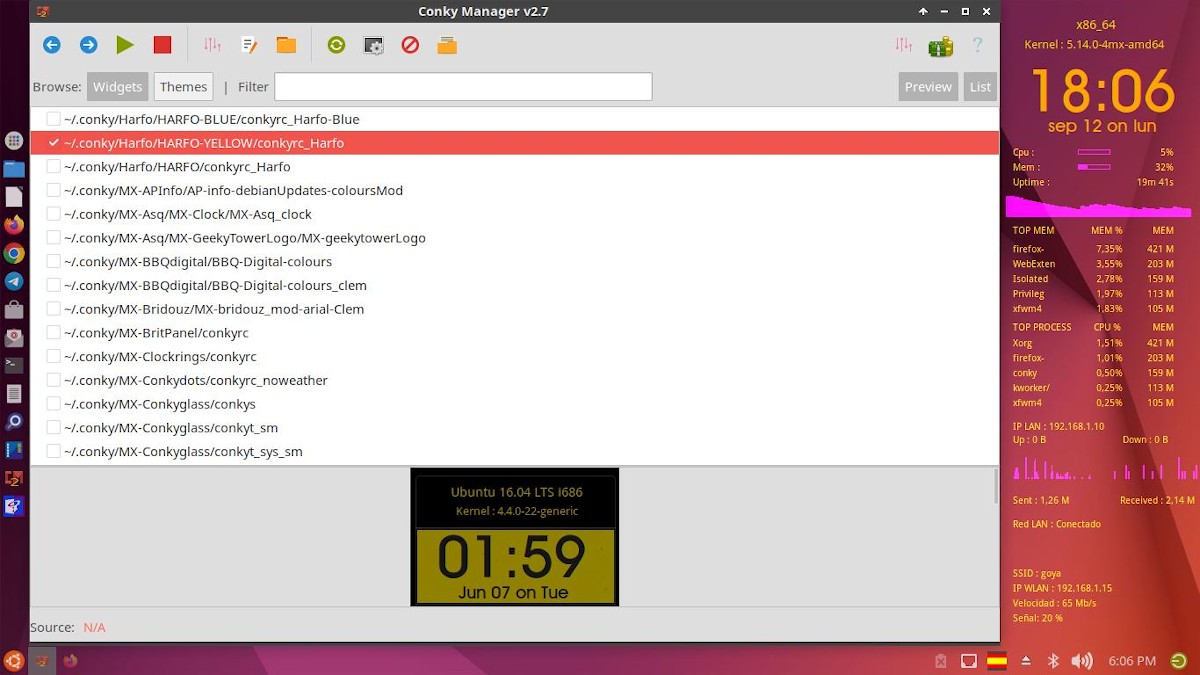
stap 2
Vervolgens voeren we de volgende wijzigingen uit via Widget-knop bewerkenNaar positie en verander de Conky Harfo, zoals het wordt weergegeven naast de conky manager-app.
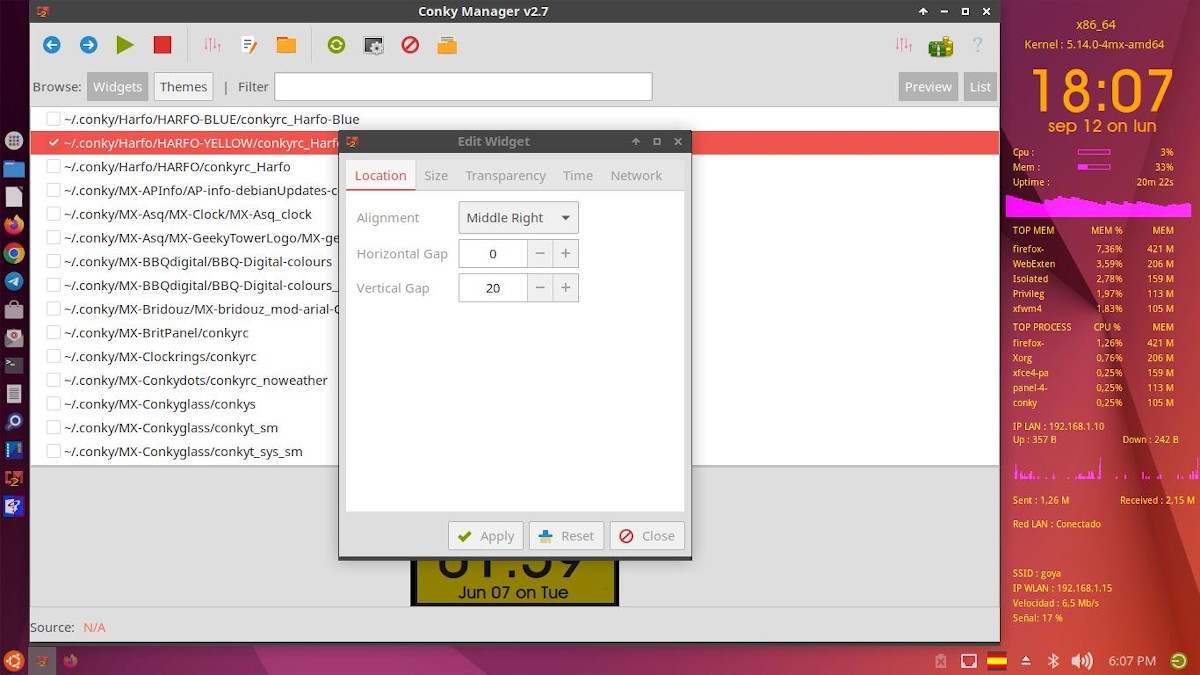
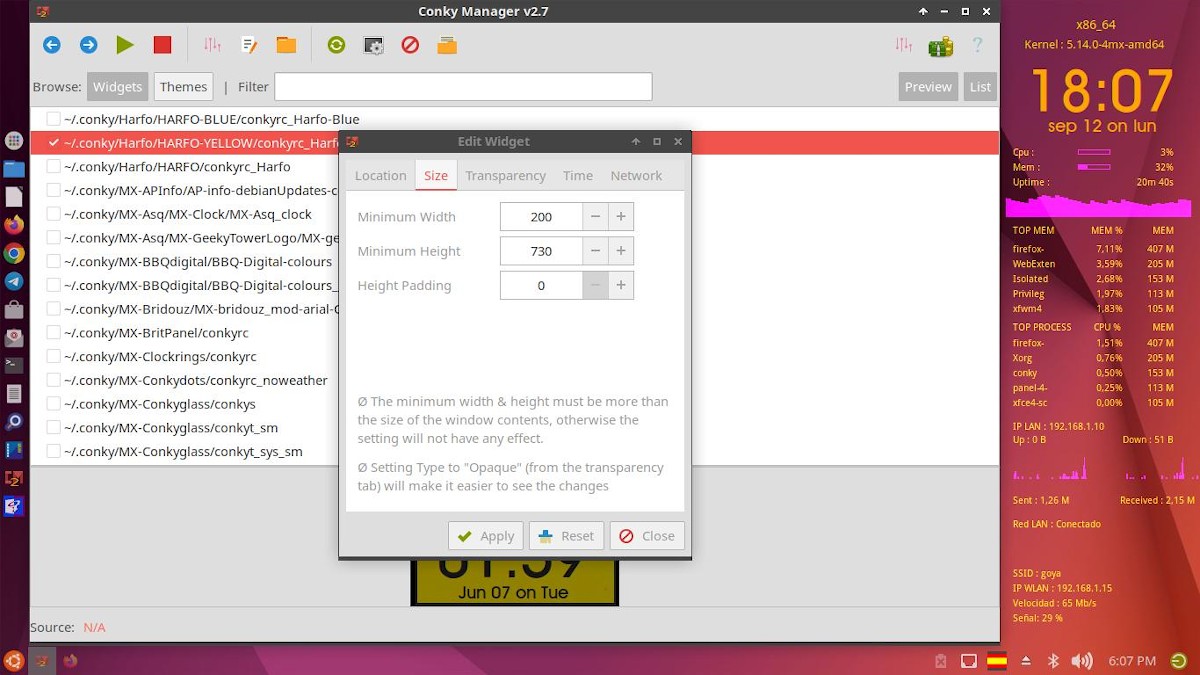

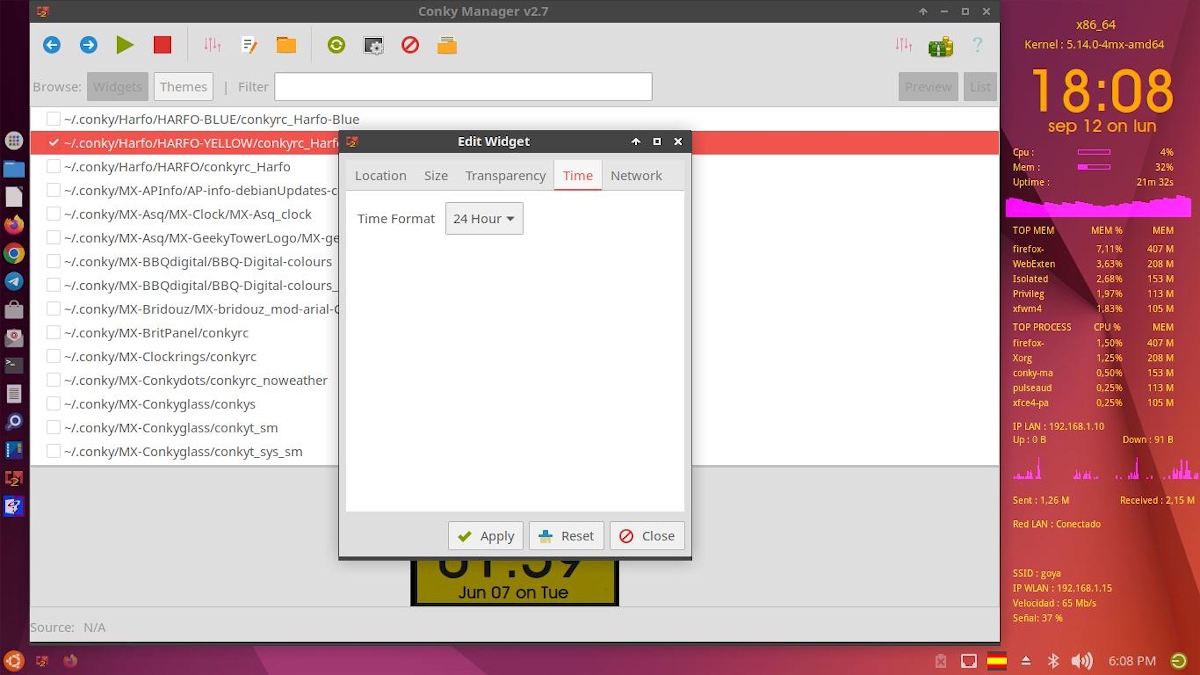
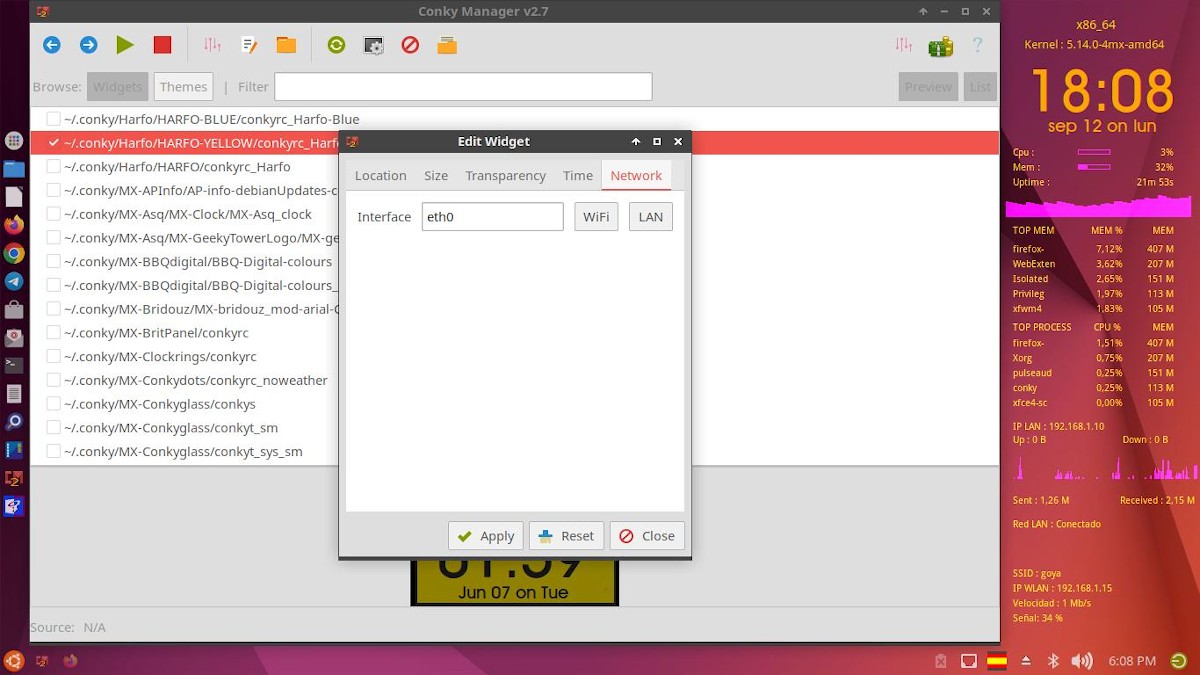
stap 3
Dan drukken we op de Knop voor tekstbestand bewerken, en daarop gaan we verder met het aanbrengen van de gewenste wijzigingen. Ik heb bijvoorbeeld het volgende gedaan:
- Maak 2 kleurenschema's, color1 voor oranje en color2 voor magenta.
- Plaats vervolgens de tag ${color2} op de weergegeven positie om de eerste grafische balken magenta te schilderen (een kleur die lijkt op fuchsia, tussen paars en roze in).
- Ten slotte hebben we in het gedeelte van de code dat overeenkomt met het netwerk enkele regels code toegevoegd om informatie over de LAN- en WLAN-netwerkinterface weer te geven, omdat er standaard een onhandige netwerkinterface-nomenclatuur kwam. Hier kunt u al enkele vertaalde labels plaatsen, als sommigen dat willen.
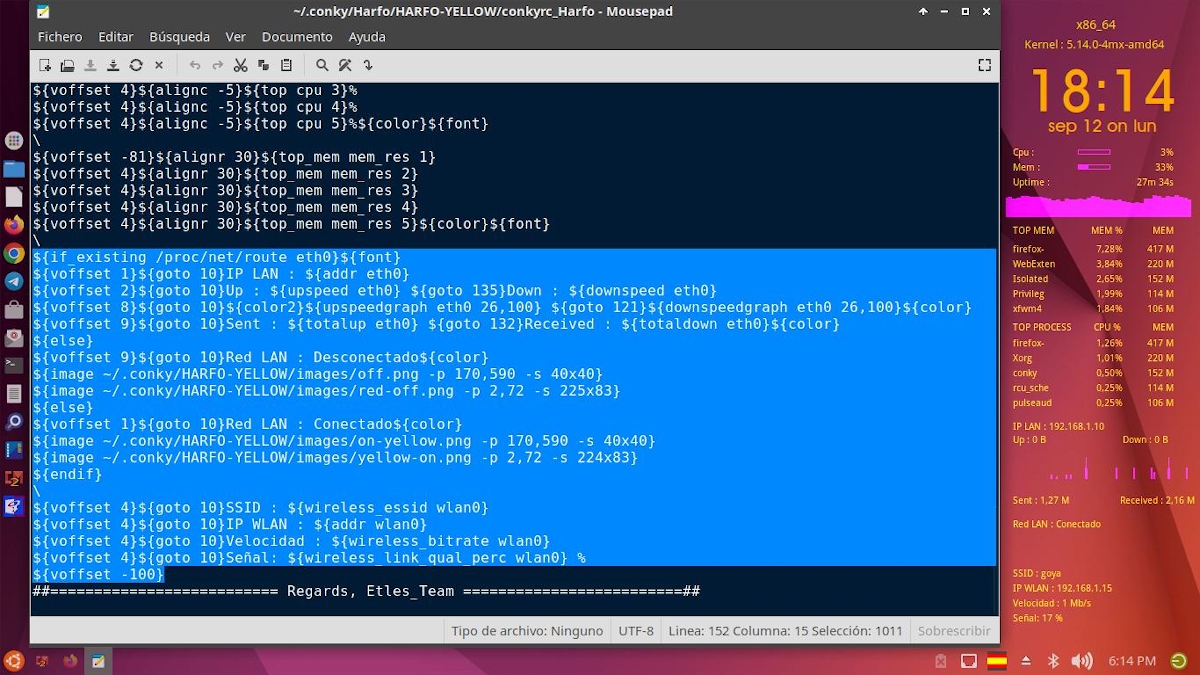
stap 4
En zoals we in het begin al zeiden, a extra conky instellingen aangepast aan mij Respin Wonderenvoor hem geniet en geniet van al diegenen die in deze conflicten geïnteresseerd zijn.
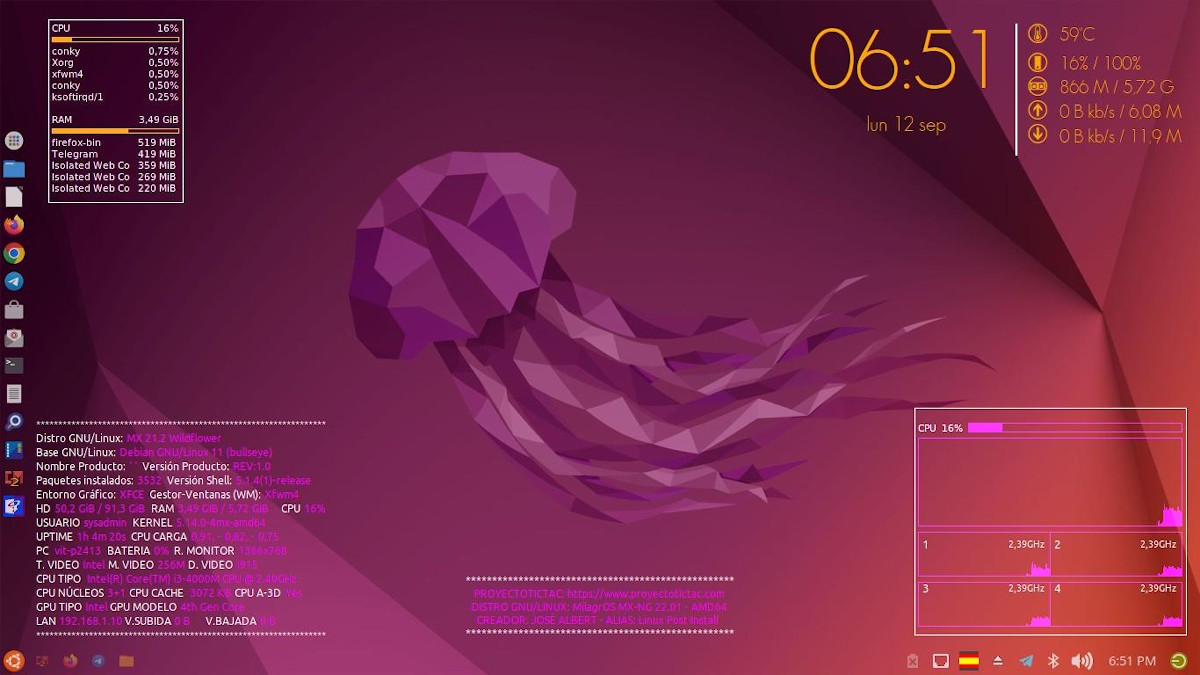



Overzicht
Samengevat, beheer (wijzig/optimaliseer) de Conkys grafisch of vanuit uw configuratiebestanden, kan het erg snel en gemakkelijk, wanneer we leren de te identificeren structuur, parameters en waarden van de Lua-code geïmplementeerd. Dus ik hoop dat dit bericht over de "kunst van het aanpassen van Linux" naar de zin en het nut van velen zijn. En binnenkort zien we nieuwe technieken en toepassingen beschikbaar om dit doel te bereiken.
Als je de inhoud leuk vond, laat je reactie achter en deel hem met anderen. En vergeet niet, bezoek het begin van onze «WebSite», naast het officiële kanaal van Telegram voor meer nieuws, tutorials en Linux-updates. Westen groep, voor meer informatie over het onderwerp van vandaag.
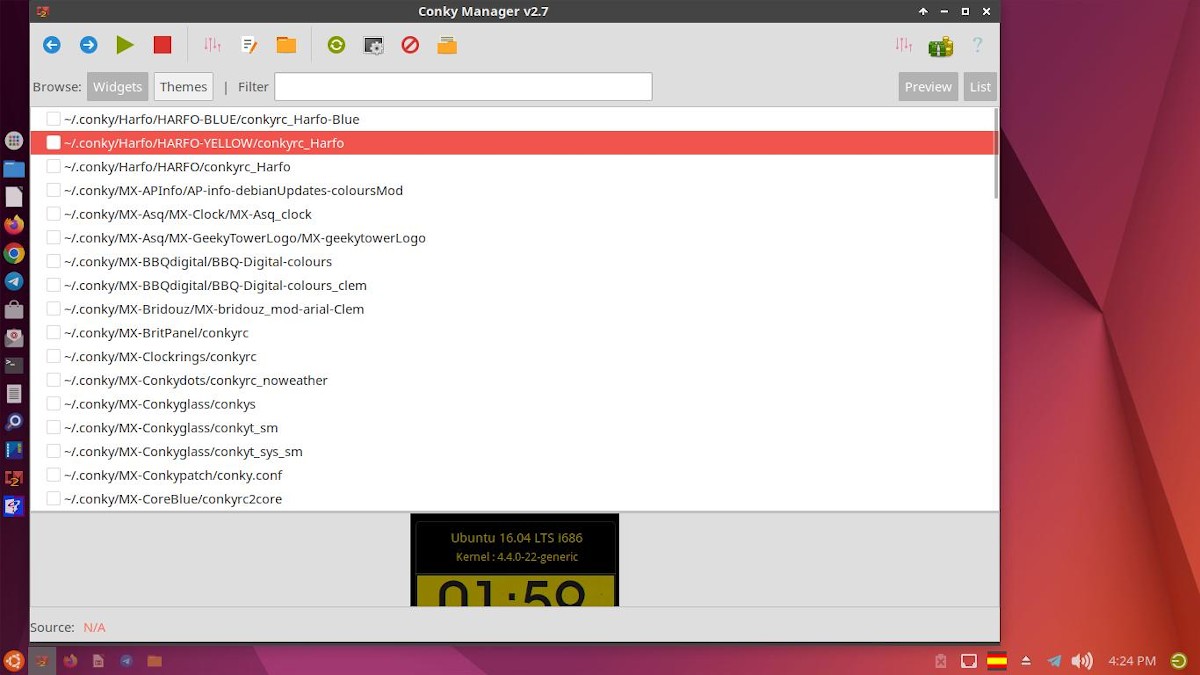
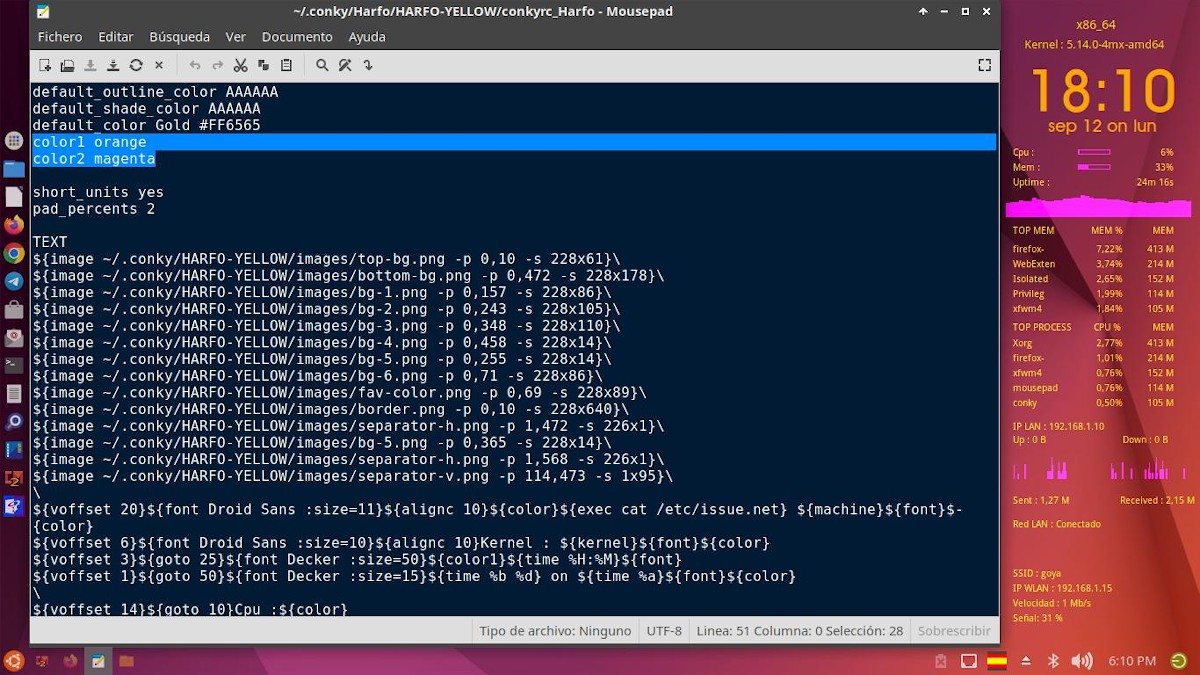

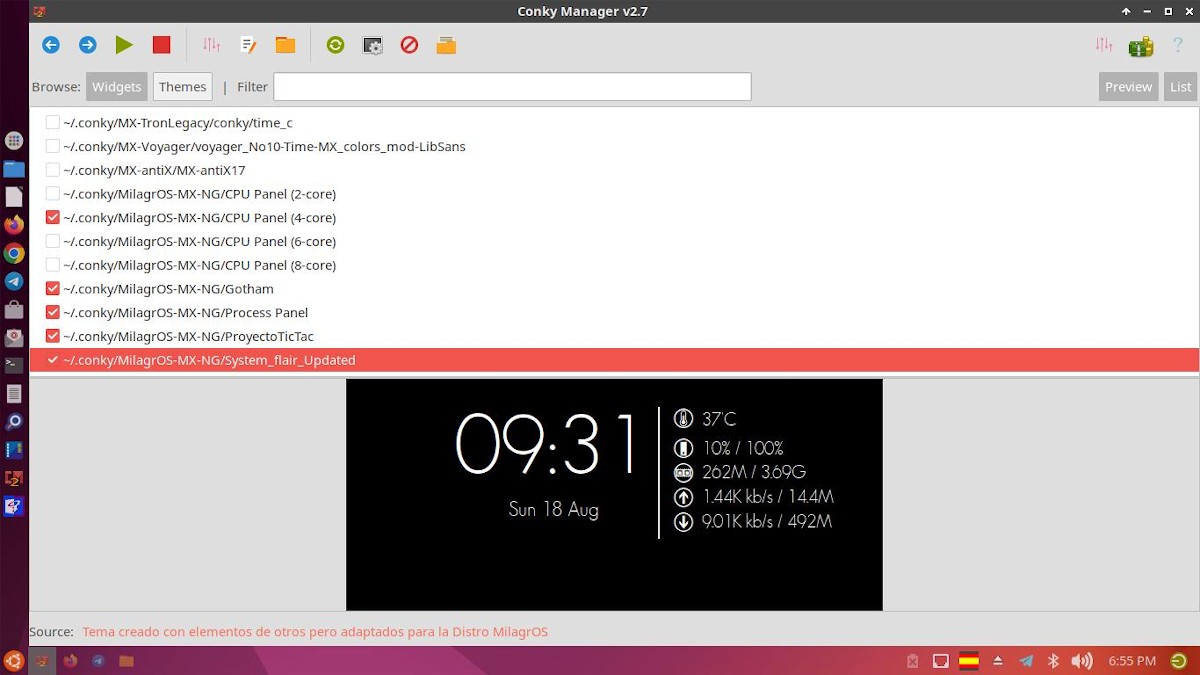
Interessant